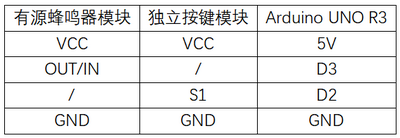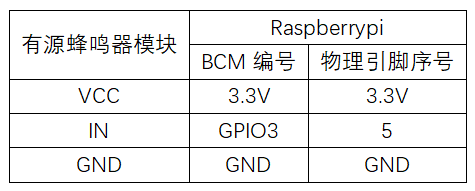“实验六:有源蜂鸣器模块实验”的版本间的差异
来自丢石头百科
Yousimaier17(讨论 | 贡献) (→Python) |
Yousimaier17(讨论 | 贡献) (→电路连接) |
||
| 第47行: | 第47行: | ||
== 树莓派 == | == 树莓派 == | ||
=== 电路连接 === | === 电路连接 === | ||
| − | *[[File:实验六:有源蜂鸣器模块实验_接线2.png| | + | *[[File:实验六:有源蜂鸣器模块实验_接线2.png|600px]] |
=== 程序运行 === | === 程序运行 === | ||
2024年12月6日 (五) 11:52的最新版本
Arduino
实验现象
- 按下按键S1板载LED灯点亮,蜂鸣器响,松开按键S1板载LED灯熄灭,蜂鸣器不响。
电路连接
参考程序
#define LED 13
#define KEY 2
#define Buzzer 3
int KEY_NUM = 0; //按键键值变量
void setup()
{
pinMode(LED,OUTPUT); //LED为IO输出
pinMode(KEY,INPUT); //按键为输入
pinMode(Buzzer,OUTPUT); //蜂鸣器为IO输出
digitalWrite(Buzzer,LOW); //蜂鸣器初始为不鸣叫
}
void loop()
{
if(digitalRead(KEY) == HIGH) //检测按键按下
{
delay(20); //延时去抖动
if(digitalRead(KEY) == HIGH)
{
digitalWrite(LED,HIGH); //灯亮
digitalWrite(Buzzer,HIGH); //蜂鸣器响
while(digitalRead(KEY) == HIGH);//松手检测
}
}
else
{
digitalWrite(LED,LOW); //灯灭
digitalWrite(Buzzer,LOW); //蜂鸣器不响
}
}
树莓派
电路连接
程序运行
Python
- 安装gpiozero库
- 可以使下面命令来安装该库
sudo apt update sudo apt install python3-gpiozero
- 其它树莓派上的系统可以使下面命令来安装该库:
sudo pip3 install gpiozero
- 运行以下语句可以查看树莓派GPIO口定义
pinout
- 下载树莓派参考例程,将文件解压后拷贝放在用户名目录下,运行
cd raspberrypi/6/python_gpiozero python Buzzer.py
- 此时可看见树莓派在正确运行有源蜂鸣器程序,蜂鸣器0.5s想一次。若想退出,按ctrl+C即可
- 指令说明:gpiozero.Buzzer(pin, active_high, initial_value)
- 主要参数:
- pin: GPIO口编号,
- active_high: 内部上下拉电阻设置,
- 设置为True(默认)时,需将蜂鸣器的负极连接到GND,将另一端连接到GPIO引脚。
- 设置为Flase时,将蜂鸣器的负极连接到GPIO引脚,将另一端连接到3.3V引脚。
- initial_value:
- 如果为False(默认值),蜂鸣器初始状态为关闭。
- 如果为None,蜂鸣器所接引脚为不稳定状态。
- 如果为True,蜂鸣器初始状态为打开。
- 主要参数:
- 更多指令请查看gpiozero文档